이전에 독일 자동차 제작사별으로 차량명을 한 셀에 넣는 사용자 정의방법을 소개했습니다.
엑셀 동일한 일치하는 값의 항목들 한 셀에 넣기
아래 그림과 같이 동일한 그룹으로 분류되는 값들을 한 셀에 모아 정리하는 방법입니다. 고급 필터를 이용해 중복 그룹 제거 후 목록 만들기 아래와 같이 Benz, BMW, Audi, Porshe 4개 독일 자동차 제작
annihill.tistory.com
만약 Office 365나 2019 이상 버전을 사용하고 있다면 사용자 정의 함수 대신 Excel에서 자체 제공하는 함수를 사용하여 보다 쉽게 텍스트를 합칠 수 있습니다.
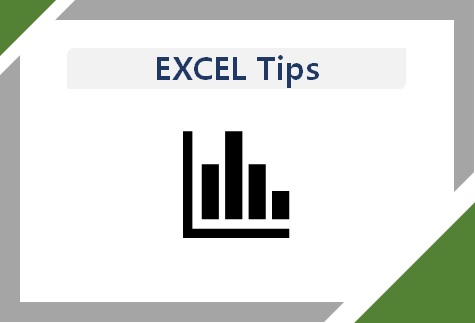
엑셀 TEXTJOIN 함수 사용 방법
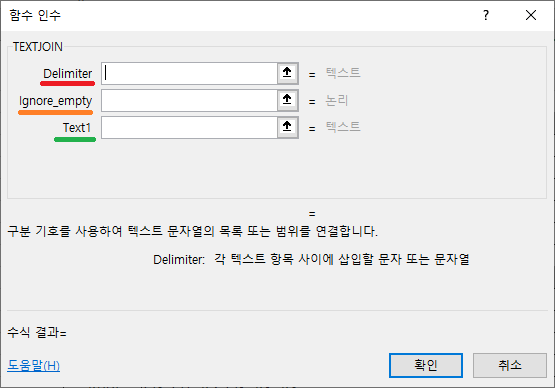
TEXTJOIN(Delimiter,Ignore_empty,Text1,Text2,Text3,Text....)
TEXTJOIN 함수는 기본적으로 Delimiter, Ignore_empty, Text 3개 인수를 필요로 합니다.
|
- Delimiter : 구분자로서 텍스트 값, 각 Text 항목들 사이에 삽입할 문자 또는 문자열 |
Delimiter 사용 예)
구분자 ", " : Benz, Porsche, BMW, Audi
"/" : Benz/Porsche/BMW/Audi
Ignore_empty 기본이 true 값이라서 무시하려면 그냥 아무것도 안하면 됩니다.
Text 255이상일 경우에는 아래와 같은 메시지가 출력 됩니다.

아래의 독일 자동차 제작사 4개를 TEXTJOIN 함수를 사용해서 <Benz, Porsche, BMW, Audi>와 같이 되도록 하려면 =TEXTJOIN(", ",,D12:D15) 과 같이 입력하면 됩니다.
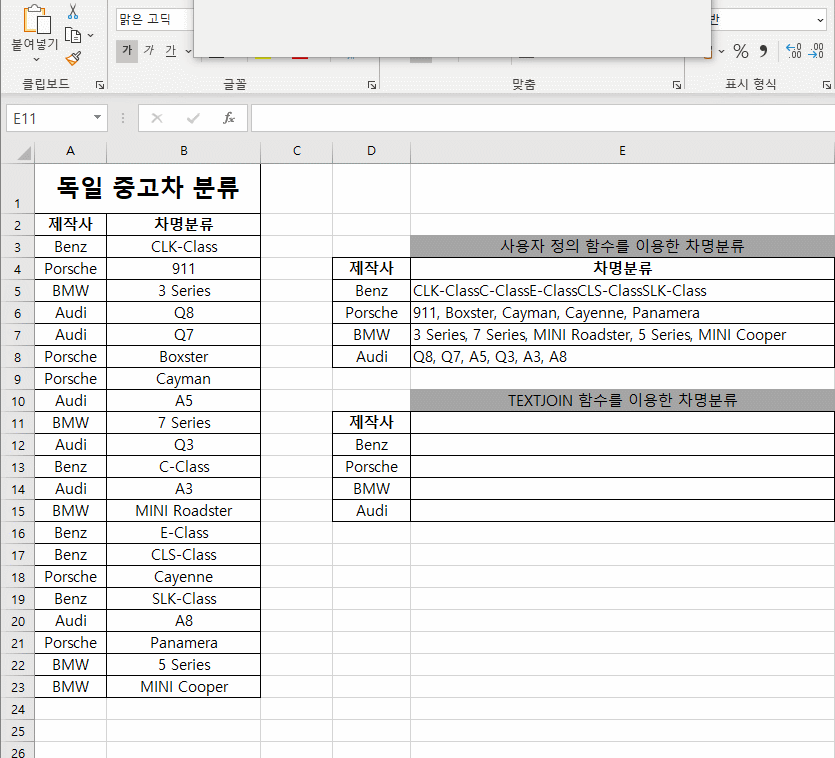
엑셀 TEXTJOIN 함수 응용
TEXTJOIN 함수 사용 방법은 이제 익혔으니 이를 이용해서 조건을 만족하는 텍스트를 합치는 방법 입니다.
방법은 간단히 생각해 낼 수 있는데 "<조건>을 만족하는 텍스트"이므로 Text 인수에 <조건> 함수 IF를 사용해 조건에 맞는 텍스트만 인수로 받도록 더 추가 해주면 됩니다.
아래와 같이
=IF(D12=A3:A23,B3:B23,"") 입력하면
TEXTJOIN 함수를 이용한 차명분류표의 제작사 D12 와
독일 중고차 분류 표의 제작사 범위 A3:A23에서 같은 셀을 찾아
차명분류 범위 B3:B23에서 일치하는 값을 배열로 받게 되는데
이것이 TEXJOIN 함수의 Text 인수가 됩니다.
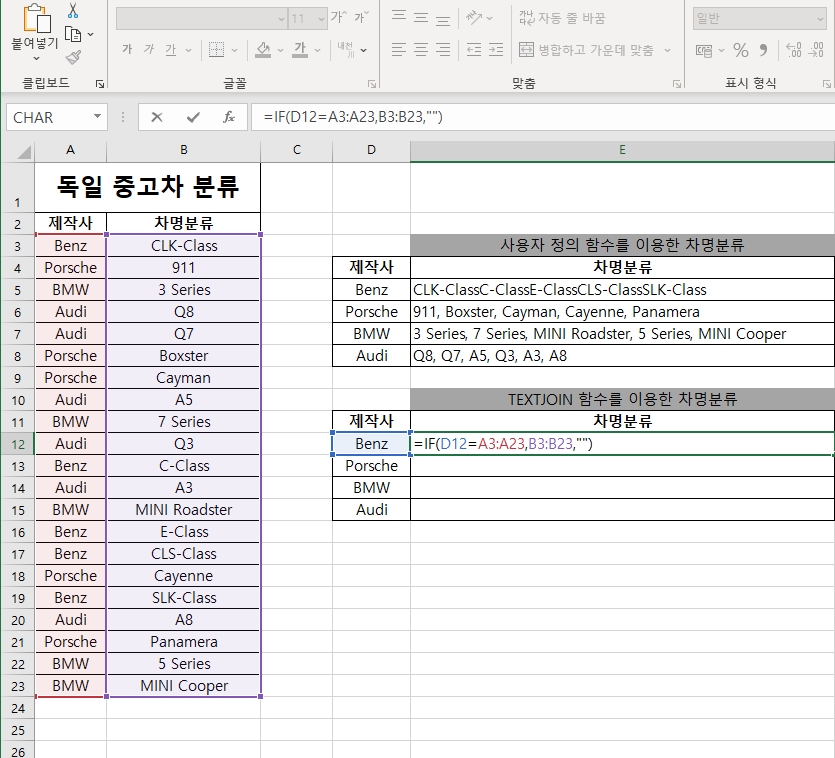
다시 TEXTJOIN 함수로 돌아가서
아래와 같이
=TEXTJOIN(", ",,IF(D12=A3:A23,B3:B23,""))
입력 후 끌어서 채워 넣기를 하면 원했던 조건에 만족하는 텍스트가 한 셀에 합쳐지게 됩니다.
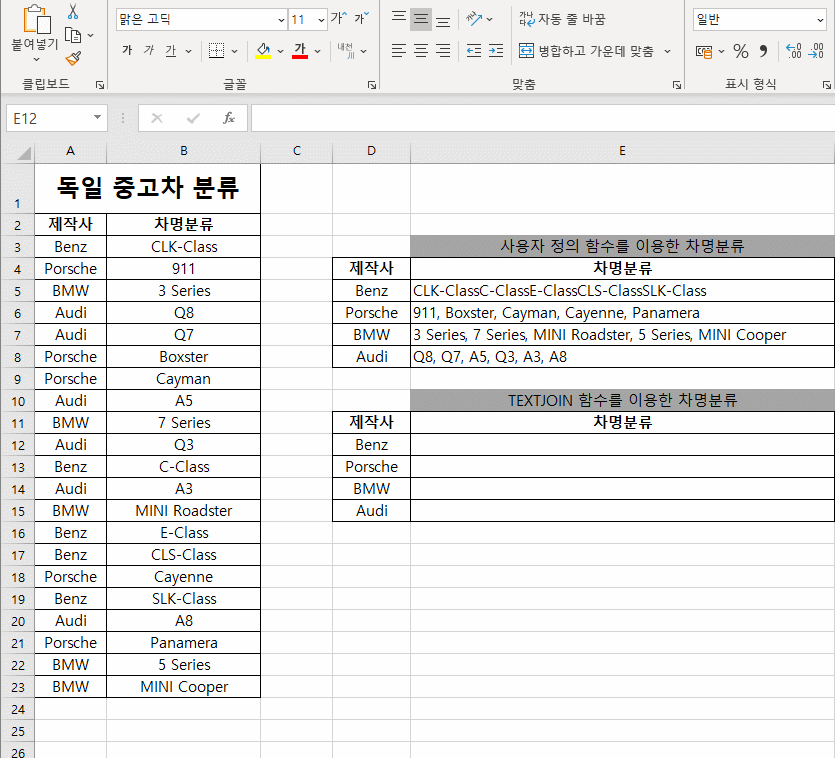




최근댓글